YouTube desteğiyle nasıl iletişim kurulur?
YouTube Destek(contact YouTube Support) ile iletişime geçmeniz gerekebilecek bir zaman gelebilir . YouTube Kanalınızı (YouTube Channel)Adsense hesabınıza bağlayamıyorsanız veya başka bir nedenle olabilir. YouTube Yardım(YouTube Help) makaleleri iyidir ve genellikle sorunları çözerler – ancak YouTube ile iletişime geçmeyi denediyseniz , kendinizi çevrelerde dolaşırken ve aynı bağlantılara geri dönerken bulabilirsiniz. AdSense ile iletişim kurmanın(contacting AdSense) aksine , YouTube ile iletişim kurmayı biraz zor buldum .

YouTube desteğiyle nasıl iletişim kurulur?
YouTube ile iletişime geçmek istiyorsanız, bunu bu bağlantı, Destek Forumu(Support Forum) vb. aracılığıyla yapabilirsiniz.
- YouTube Forumu aracılığıyla destek isteyin
- YouTube Twitter sayfası üzerinden iletişim
- YouTube Facebook sayfası üzerinden iletişim
- YouTube İçerik Oluşturucu Yardımına Ulaşın
- Geri bildirim gönder seçeneğini kullanın
- Bu e-posta kimliğini deneyin.
- İletişim YouTube sayfasını kullanın
- Google İletişim sayfasını kullanın
- Adres veya Faks.
1] YouTube Forumu(YouTube Forum) aracılığıyla destek isteyin(Seek)
YouTube Forumu(YouTube Forum) aracılığıyla destek isteyebilirsiniz . Soruları yanıtlayan başka forum üyeleriniz olacak ve YouTube'un(YouTube) sorularınızı fark etmesini ve sorunuzu yanıtlamak için zaman ayırmasını umabilirsiniz .
2] YouTube Twitter sayfası üzerinden iletişim
YouTube ile iletişime geçebilir ve @YouTube Twitter account aracılığıyla yardım isteyebilirsiniz . Hindistan'dan(India) insanlar @YouTubeIndia ile bağlantı @YouTubeIndia .
3] YouTube Facebook sayfası üzerinden iletişim(Contact)
Onların Facebook Sayfası(Their Facebook Page) , destek almaya çalışabileceğiniz başka bir yerdir.
4] YouTube İçerik Oluşturucu Yardımına Ulaşın
Doğrudan destek alabilmek için YouTube İçerik Oluşturucu Programı'nın(YouTube Creator Program) bir parçası olmanız gerekir . Kullanıcı simgenize tıklayın ve (Click)Yardım'ı(Help) seçin .
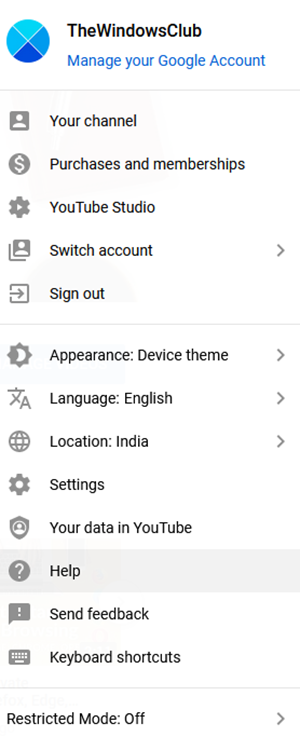

Bir sonraki ekranda, destek ekibi üyelerine Sohbet(Chat) etme veya E-posta(Email) gönderme seçeneklerini göreceksiniz .

Bu kadar!
4] Geri bildirim gönder seçeneğini kullanın
Programın bir parçası değilseniz, yalnızca aşağıdaki seçenekleri göreceksiniz ve en iyi seçeneğiniz Geri bildirim gönder(Send feedback) bağlantısını kullanmak olacaktır.
youtube.com'da oturum açın.
Profil resminizi seçin.

Geri bildirim gönder'i tıklayın.
(Describe)Yaşadığınız sorunu açıklayın

İsterseniz bir ekran görüntüsü ekleyin
Gönder'i tıklayın.
5] Bu e-posta kimliğini deneyin
Hindistan'dan(India) gelenler bu destek e-posta kimliğini deneyebilir ve bir yanıt alıp alamayacağınızı görebilir: [email protected]. En iyi sonuçlar için konu satırına YouTube Desteği(YouTube Support) yazın .
6] İletişim YouTube sayfasını kullanın
Bu bağlantı(This link) , çeşitli nedenlerle YouTube ile iletişim kurmanın birden çok yolunu sunar . İş Ortağı(Partner) programı ayrıntıları, Kötüye Kullanım(Abuse) , Güvenlik(Security) , gizlilik, yasal veya başka herhangi bir konu için olabilir.
7] İletişim Google sayfasını kullanın
Bu Google sayfası ayrıca, (This Google page)Google ve ürünleriyle iletişim kurmanıza yardımcı olabilecek bazı bağlantılar sunar .
8] Adres veya Faks
Ayrıca aşağıdaki adresten YouTube ile iletişime geçebilirsiniz.(YouTube)
Google LLC, D/B/A YouTube
901 Cherry Ave.
San Bruno, CA 94066
ABD
Faks: +1 650-253-0001.
Benim sorunum?(My problem?)
Yardıma ihtiyacım olduğu için YouTube Destek(YouTube Support) ile iletişime geçmeye çalışıyorum . YouTube hesabımı Adsense hesabıma bağlayamadım(not been able to connect my YouTube account to my Adsense account) . Direkten gönderiye çevrimiçi koştum ama onlarla iletişim kuramadım. Yapabildiğim en iyi şey geri bildirimde(Give feedback) bulunmak .
Artık sadece dua edebilir, bekleyebilir ve Google Tanrılarının(Google Gods) Yardım isteğime yanıt vermesini umabilirim.
YouTube hesabım artık Para Kazanma(Monetization) için uygun . Gerektiği gibi , sol taraftaki Para Kazanma(Monetization) bağlantısını tıkladım ve ardından 1. Adımı tamamladım ve (Step-1)AdSense'e (AdSense)Kaydolmak(Sign) için 2. Adıma(Step-2) devam ettim . Doğrulamayı tamamladım, YouTube için kullandığımla aynı olan AdSense Gmail kimliğimi(Gmail ID) seçtim . Ama bir hata alıyorum-
Hata, bir şeyler ters gitti, Hata AS-10(Error AS-10)
VEYA
500. Bu bir hata. Bir hata oluştu. Lütfen(Please) daha sonra tekrar deneyin. Tüm bildiğimiz bu.
Bunlar aslında diğerlerinin de karşılaştığı(that many others are facing too) sunucu tarafı hatalarıdır . Bu nedenle bağlantı kuramıyorum.
Umarım daha şanslısındır.(I hope you are luckier.)
Related posts
Spotify and YouTube Music üzerinde birden çalma listelerini birleştirme nasıl
Kanal performansını kontrol etmek için YouTube Analytics nasıl kullanılır?
Best YouTube Yaratıcılar için alternatifler
YouTube aboneliklerini bir hesaptan diğerine nasıl aktarılır
YouTube'da yeni kanallarını bulmak için nasıl
Video veya Channel YouTube Kids'da nasıl engellenir?
Belirli bir start time'dan son zamana kadar bir YouTube video'e bağlanma
Microsoft Store için en iyi 4 YouTube apps Windows 10 için
Top 5 YouTube GreaseMonkey Scripts
YouTube'da Nasıl Eklenebilir veya Remove Watermark
kolay yolu YouTube profile fotoğrafını nasıl değiştirilir
Convert YouTube, MP3'e bu ücretsiz software or online converters'yi kullanma
Video kısıtlıdır, Google workshop yöneticisini kontrol edin
G8754125'te herhangi bir videoda oturum açmadan bir çalma listesi nasıl yapılır?
Windows 11/10 üzerinde YouTube üzerinde No Sound Nasıl düzeltilir
DOM console'ü kullanarak YouTube Volume'ü nasıl artırılır?
YouTube Thumbnail görüntülerini nasıl indirilir?
Nasıl durdurmak veya YouTube'da Recommended videos kaldırmak için
Audio Renderer Error: Fix Youtube 'Bilgisayarınız yeniden başlatın Lütfen'
Desktop browser or Mobile'inizde bir YouTube Channel'yi nasıl engellenir?
